Comment enregistrer et fermer le classeur actif sans invite à l'aide d'un bouton de commande dans Excel ?
Êtes-vous fatigué des invites de sauvegarde lors de la fermeture d'un classeur ? En fait, vous pouvez enregistrer et fermer un classeur actif sans aucune invite simplement en cliquant sur un bouton de commande. Essayez la méthode décrite dans ce tutoriel.
Enregistrer et fermer le classeur actif sans invite à l'aide d'un bouton de commande
Enregistrer et fermer le classeur actif sans invite à l'aide d'un bouton de commande
Veuillez suivre les étapes ci-dessous pour enregistrer et fermer un classeur actif sans invite à l'aide d'un bouton de commande dans Excel.
1. Cliquez sur Développeur > Insérer > Bouton de commande (contrôle ActiveX), puis dessinez un bouton de commande dans votre feuille de calcul. Voir capture d'écran :
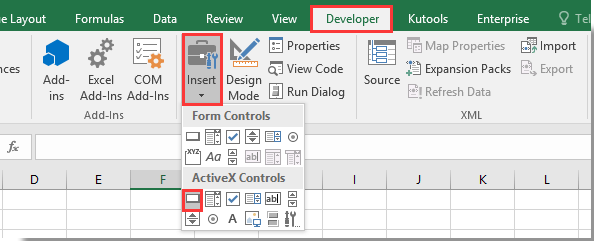
2. Faites un clic droit sur le bouton de commande, puis cliquez sur Afficher le code dans le menu contextuel.

3. La fenêtre Microsoft Visual Basic for Applications s'ouvre alors. Remplacez le code original dans la fenêtre Code par le script VBA ci-dessous.
Code VBA : Enregistrer et fermer le classeur avec un bouton de commande
Private Sub CommandButton1_Click()
Application.Quit
ThisWorkbook.Save
End SubRemarque : Dans le code, CommandButton1 est le nom du bouton de commande que vous avez inséré.
4. Appuyez simultanément sur les touches Alt + Q pour quitter la fenêtre Microsoft Visual Basic for Applications.
5. Désactivez le Mode Création sous l'onglet Développeur.
Dès maintenant, lorsque vous cliquez sur le bouton de commande, le classeur actif sera automatiquement enregistré et fermé sans invite.
Articles connexes :
- Comment faire flotter toujours un bouton de commande sur une feuille de calcul dans Excel ?
- Comment mettre à jour ou insérer la date et l'heure (actuelles) à l'aide d'un bouton de commande dans Excel ?
- Comment utiliser un bouton de commande pour modifier la valeur d'une cellule spécifiée dans Excel ?
- Comment créer un bouton de commande pour copier et coller des données dans Excel ?
- Comment utiliser un bouton de commande pour enregistrer une feuille de calcul active sous forme de fichier PDF dans Excel ?
- Comment insérer automatiquement une nouvelle ligne vide à l'aide d'un bouton de commande dans Excel ?
Meilleurs outils de productivité pour Office
Améliorez vos compétences Excel avec Kutools pour Excel, et découvrez une efficacité incomparable. Kutools pour Excel propose plus de300 fonctionnalités avancées pour booster votre productivité et gagner du temps. Cliquez ici pour obtenir la fonctionnalité dont vous avez le plus besoin...
Office Tab apporte l’interface par onglets à Office, simplifiant considérablement votre travail.
- Activez la modification et la lecture par onglets dans Word, Excel, PowerPoint, Publisher, Access, Visio et Project.
- Ouvrez et créez plusieurs documents dans de nouveaux onglets de la même fenêtre, plutôt que dans de nouvelles fenêtres.
- Augmente votre productivité de50 % et réduit des centaines de clics de souris chaque jour !
Tous les modules complémentaires Kutools. Une seule installation
La suite Kutools for Office regroupe les modules complémentaires pour Excel, Word, Outlook & PowerPoint ainsi qu’Office Tab Pro, idéal pour les équipes travaillant sur plusieurs applications Office.
- Suite tout-en-un — modules complémentaires Excel, Word, Outlook & PowerPoint + Office Tab Pro
- Un installateur, une licence — installation en quelques minutes (compatible MSI)
- Une synergie optimale — productivité accélérée sur l’ensemble des applications Office
- Essai complet30 jours — sans inscription, ni carte bancaire
- Meilleure valeur — économisez par rapport à l’achat d’add-ins individuels